Die Hauptfunktion von Telefonen besteht heute darin, die Kommunikation mit unseren Kontakten über verschiedene Dienste wie Instant Messaging-Apps wie WhatsApp oder über soziale Netzwerke wie Facebook oder Instagram zu ermöglichen.
Darüber hinaus ist es jedoch normal, eine SIM-Karte zu haben, um Ihre eigene Telefonnummer zu haben und Anrufe von dieser zu tätigen oder zu empfangen sowie die Datenverbindung zu aktivieren. Aus diesem Grund besteht eine der ersten Konfigurationen, die wir bei der Konfiguration eines Telefons vornehmen müssen, darin, die SIM-Karte einzulegen, um auf alle seine Dienste zuzugreifen.
Hier zeigen wir Ihnen alle Schritte, die Sie benötigen, um die SIM-Karte richtig in Realme 8, Realme 8 Pro und 5G einzulegen.
Um auf dem Laufenden zu bleiben, abonniere unseren YouTube-Kanal! ABONNIEREN
So legen Sie eine SIM-Karte in Realme 8, Realme 8 Pro und 5G ein
Um die SIM-Karte in Realme 8, Realme 8 Pro und 5G einzulegen, müssen Sie die folgenden Schritte ausführen.
Um den Prozess zu starten, müssen wir die folgenden Elemente zur Hand haben:
- Realme 8 oder Realme 8 Pro
- Schlüssel
- Nano-SIM-Karte
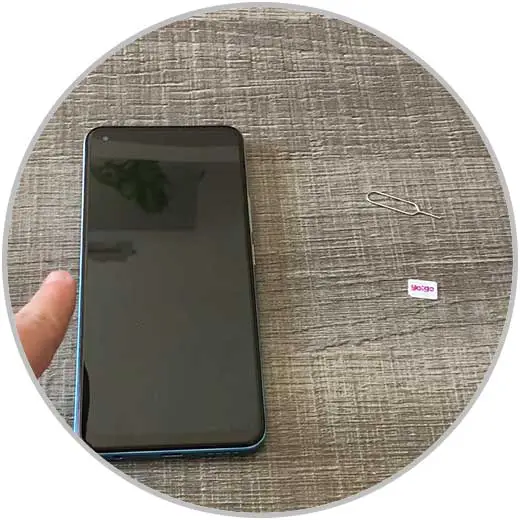
Als nächstes sollten Sie den Schlüssel in das kleine Loch stecken, das Sie auf der linken Seite des Realme finden, bis Sie bemerken, wie das Fach springt. Jetzt müssen Sie das Fach entfernen.

Sie sehen 3 Löcher. Die linke für die Micro SD, die mittlere für die sekundäre SIM und die rechte für die Haupt-SIM oder SIM 1. Legen Sie die Nano-SIM in dieses Loch.
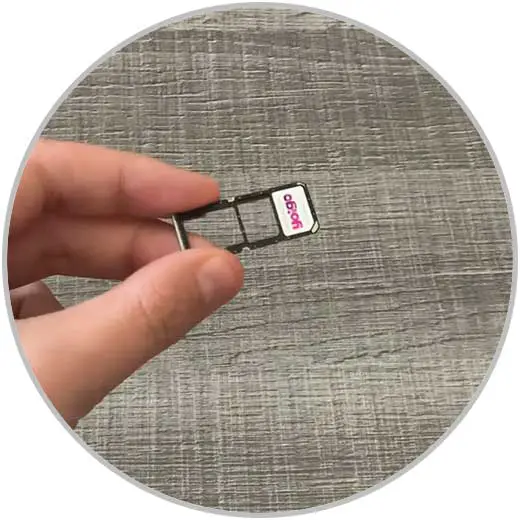
Zum Schluss müssen Sie das Fach wieder in das entsprechende Loch einsetzen und drücken, damit es richtig positioniert ist.

Jetzt können Sie das Terminal einschalten und überprüfen, ob die SIM-Karte richtig eingelegt wurde.
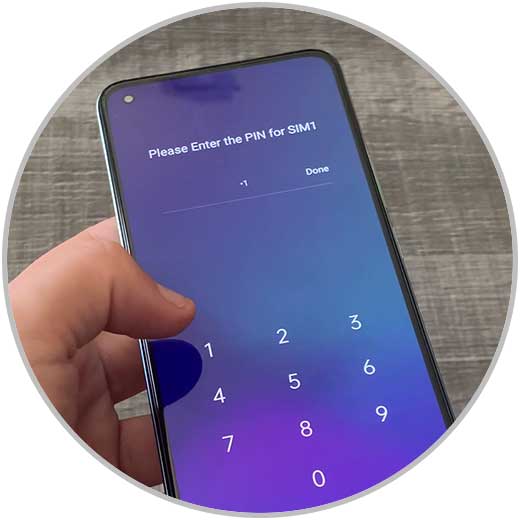
Wenn Sie die Dual-SIM-Karte einsetzen möchten, ist die Vorgehensweise dieselbe wie die von uns erläuterte, mit dem Unterschied, dass beim Einlegen der SIM-Karte zwei SIM-Karten eingelegt werden: die Haupt-SIM-Karte im Steckplatz von SIM 1 und die zweite in den Steckplatz von SIM 2, wie wir Ihnen unten zeigen.